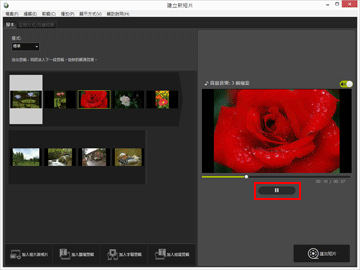- 首頁
- 編輯短片(ViewNX-Movie Editor)
- 開始
- 步驟1:在腳本中排列靜態影像和短片
字體大小
- 小
- 中
- 大
步驟1:在腳本中排列靜態影像和短片
準備短片檔案和靜態影像檔案
- 使用尼康數碼相機擷取的靜態影像檔案和短片檔案可以用作來源,檔案格式如下所列。
靜態影像檔案:JPEG、TIFF、RAW(NEF、NRW)短片檔案:MOV、AVI、MP4(H.264/AAC)
- 使用儲存在記憶卡中的靜態影像檔案或短片檔案時,將其複製到電腦硬碟後進行註冊。
在短片建立視窗中新增與排列來源
您可以將靜態影像檔案和短片檔案新增到短片建立視窗中的腳本內所排列的來源。
- 按一下短片建立視窗中的[
 加入短片與相片]按鈕。
加入短片與相片]按鈕。
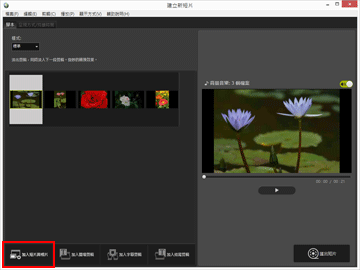 在詢問您是否要切換到ViewNX-i視窗以選擇來源的所顯示確認視窗中,按一下[好]。
在詢問您是否要切換到ViewNX-i視窗以選擇來源的所顯示確認視窗中,按一下[好]。
- 在ViewNX-i瀏覽器視窗中選擇短片檔案和影像檔案,然後按一下
 。
選取的短片檔案(標示
。
選取的短片檔案(標示 的檔案)和影像檔案會新增到腳本。
的檔案)和影像檔案會新增到腳本。
您也可以將檔案從檔案總管(Windows)或 Finder(Mac OS)直接拖放以新增到腳本。
為腳本中的短片、影像和其他來源執行全部重新排列。
您可以在腳本中拖放影像檔案和短片檔案,依想要的播放順序排列。
嘗試播放
可以隨時在預覽區域中按一下 以預覽正在建立的腳本。
以預覽正在建立的腳本。
 以預覽正在建立的腳本。
以預覽正在建立的腳本。在預覽區域中可以找到下列短片控制項。
- XX:XX / XX:XX
- 顯示“目前播放時間/總播放時間”的格式。

- 顯示目前播放點或暫停點。拖曳以移動到任何播放點。

- 按一下以播放建立的短片。
- 在播放期間,按鈕會變成
 。在停止或暫停期間,按鈕會顯示為
。在停止或暫停期間,按鈕會顯示為  。
。
按一下腳本中的來源後,預覽視窗中會顯示來源。可以從顯示位置開始播放檔案。